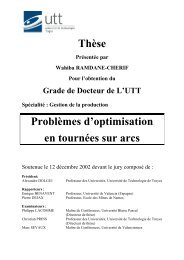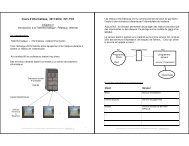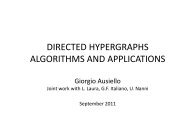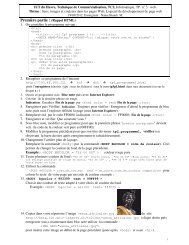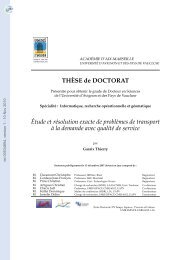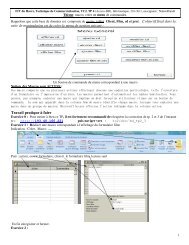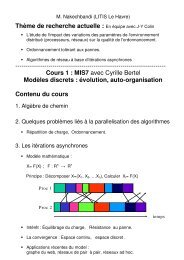Thème 1. Notre environnement Réseau
Thème 1. Notre environnement Réseau
Thème 1. Notre environnement Réseau
Create successful ePaper yourself
Turn your PDF publications into a flip-book with our unique Google optimized e-Paper software.
IUT du Havre, Technique de Commercialisation, TC2, cours d'informatique<br />
TD/TP web n° 1, <strong>Thème</strong> : Enivrement réseau, le langage HTML, 1/03/2012, enseignant : Nakechbandi M<br />
<strong>Thème</strong> <strong>1.</strong> <strong>Notre</strong> <strong>environnement</strong> <strong>Réseau</strong><br />
Rappel sur le réseau : HUB, IP, Routeur, Fenêtre de commande, Commande de réseaux.<br />
Exercice 1 : La commande ipconfig<br />
Utiliser la commande ipconfig pour trouver le n° IP votre machine et son domaine.<br />
Indication : cliquer sur : Programme, accessoires, invite de commande, puis dans la fenêtre noire taper la commande<br />
ipconfig. Cette commande vous donne des informations concernent le protocole TCP/ IP de votre pc<br />
Noter votre n° ip : Quelle est la classe de ce n° IP :<br />
Noter le n° IP et la classe de votre routeur principal :<br />
Noter le domaine de votre machine :<br />
Exercice 2 : Utiliser la commande ipconfig/all pour trouver tous les informations sur votre connexion réseau, en<br />
particulier le nom de la machine.<br />
Noter le nom de votre machine :<br />
Domaine de mon pc<br />
N° ip de mon<br />
N° IP de mon routeur principal<br />
Nom de mon pc<br />
domaine de mon pc<br />
N° de la carte<br />
N° IP de mon PC<br />
N° IP mon routeur<br />
principal (passerelle)<br />
Exercice 3 : La commande tracert<br />
A/ Utiliser la commande tracert pour connaître le chemin parcouru et les routeurs traversés par un paquet IP depuis<br />
votre machine vers le site de destination scott.univ-lehavre.fr. (c’est une machine à faculté des sciences). Cela permet en<br />
général de déterminer le réseau dont dépend la machine destination.<br />
N° IP de votre routeur pricipal N° IP du routeur ville basse<br />
1
Noter les classes C figurant dans l’image précédente :<br />
B/ Idem faire un tracert vers le site www.univ-lehavre.fr<br />
tracert www.univ-lehavre.fr<br />
C/ Quelle est le n° ip et la classe de la machine www.univ-lehavre.fr ?<br />
D/ Donner les IP des routeurs utilisés depuis votre PC jusqu’à www.univ-lehavre.fr<br />
E/ Donner le n° Ip de la machine corton.iut.univ-lehavre.fr<br />
F/ Compléter le schéma ci-dessous en indiquant pour chaque machine<br />
• son numéro IP,<br />
• le nom et le domaine de la machine,<br />
• les liens constatés entre les machines et les routeurs.<br />
Barrer les machines qui n’existe plus, (ou qui sont éteintes)<br />
N° IP du routeur de FST<br />
N° IP de la machine scottd<br />
Exercice 4 : La commande ping permet de savoir si une machine est connetée ou non. (si elle eteint par exemple)<br />
2
A. On veut savoir si la machine 193.52.166.9 est connecté (sous tension) on tape ping 193.52.166.9 ceci<br />
donne :<br />
On remarque que cette machine (193.52.166.9) est connecté, par contre la machine 192.168.102.24 est non<br />
connecté comme le montre la commande ping 192.168.102.25 ci-dessous :<br />
B. Tester si la machine de votre voisin est connectée.<br />
C. Idem, tester si la machine 172.16.89.44 est connectée.<br />
D. Idem, tester si la machine 172.16.89.41 est connectée. (la première machine de notre salle)<br />
<strong>Thème</strong> 2. Le Langage HTML<br />
Exercice 5 :<br />
A/ Utiliser l'éditeur Notepad pour saisir le programme html ci-dessous, enregistrer ce programme dans votre répertoire<br />
personnel sous le nom tp1p<strong>1.</strong>html. Indication : cliquer sur : notepad, ensuite saisir votre programme, pour<br />
l’enregistrer choisir type tous les fichiers puis enregistrez-le sous le nom tp1p<strong>1.</strong>html dans le disque z: comme la<br />
montre la figure ci-dessous :<br />
B/ Cliquer deux fois sur tp1p<strong>1.</strong>html dans mes documents pour lancer l’Internet Explorer et visualiser la page Web<br />
correspondant à votre programme tp1p<strong>1.</strong>html.Premiere page HTML<br />
<br />
Exemple <br />
<br />
Ceci est ma première page HTML.<br />
C’est une page minimale<br />
<br />
<br />
L’exécution de ce programme donne à la page web suivante<br />
3
Remarque 1 : Le retour à la ligne après Ceci est ma première page HTML. N’est pas<br />
considérer. En effet Le langage HTML ignore tout mise en page. Les mise en page ne se faits que par des<br />
commandes HTML spécifique (comme ).<br />
Remarque 2 : Pour corriger (ou modifier) le programme tp1p<strong>1.</strong>html :<br />
On retourne vers l'éditeur Notepad (Bloc-notes) directement à partir de l’Internet Explorer (cliquer sur affichage puis<br />
source).<br />
Après avoir effectuer la correction du programme source il faut le réenregistrer, puis utiliser le bouton actualiser<br />
de l’Internet Explorer pour voir les effets des corrections.<br />
Remarque 3 : Pour travailler correctement il faut ouvrir 3 fenêtres en format réduit : Une fenêtre sur bloc note (éditeur),<br />
une fenêtre de navigateur, et une troisième fenêtre vers votre dossier nom.binome sous le disque z: comme le montre la<br />
figure ci-dessous.<br />
éditeur<br />
navigateur<br />
dossier<br />
Exercice 6 : Utiliser la commande pour ajouter un retour à la ligne après la phrase Ceci est ma première<br />
page HTML.<br />
Tester le résultat. Ceci doit afficher :<br />
4
Editeur de<br />
programme<br />
Bloc notes<br />
Exercice 7 :<br />
A/ Changer le titre du programme précédent, le nouveau titre doit être tp1p<strong>1.</strong><br />
Indication : … tp1p1 ...<br />
observer le changement dans la barre de titre<br />
B/ Idem, le nouveau titre doit être : TP1 programme <strong>1.</strong><br />
Exercice 8 :<br />
A/ Utiliser la commande pour colorer la phrase ‘Ceci est ma première page HTML.’ en blue.<br />
Indication : … Ceci est ma première page HTML. .. <br />
B/ Idem pour colorer la même phrase en rouge (red) puis en vert (green).<br />
Navigateur<br />
WEB<br />
Exercice 9 :<br />
A/ Utiliser la commande pour changer la taille de la phrase ‘Ceci est ma première page HTML.’<br />
Indication : … Ceci est ma première page HTML. .. <br />
B/ Idem, avec 2 fois successives la commande <br />
C/ Utiliser la commande pour changer la taille de la phrase C’est une page minimale<br />
Indication : … C’est une page minimale .. <br />
D/ Idem avec 2 fois successives la commande .<br />
5


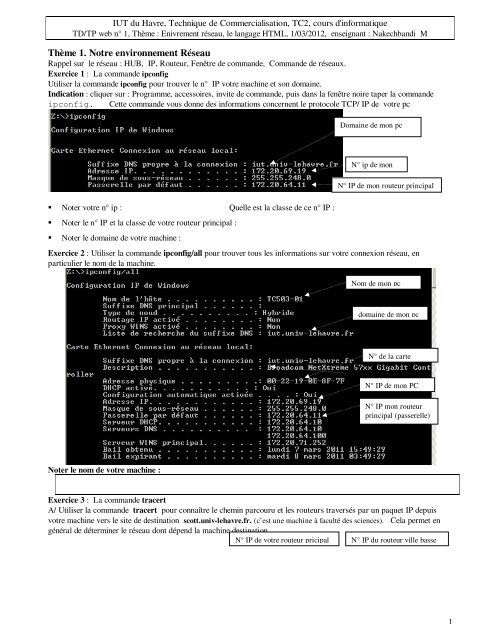
![[tel-00371962, v1] Modélisation et traitement décentralisé ... - Index of](https://img.yumpu.com/19037996/1/184x260/tel-00371962-v1-modelisation-et-traitement-decentralise-index-of.jpg?quality=85)